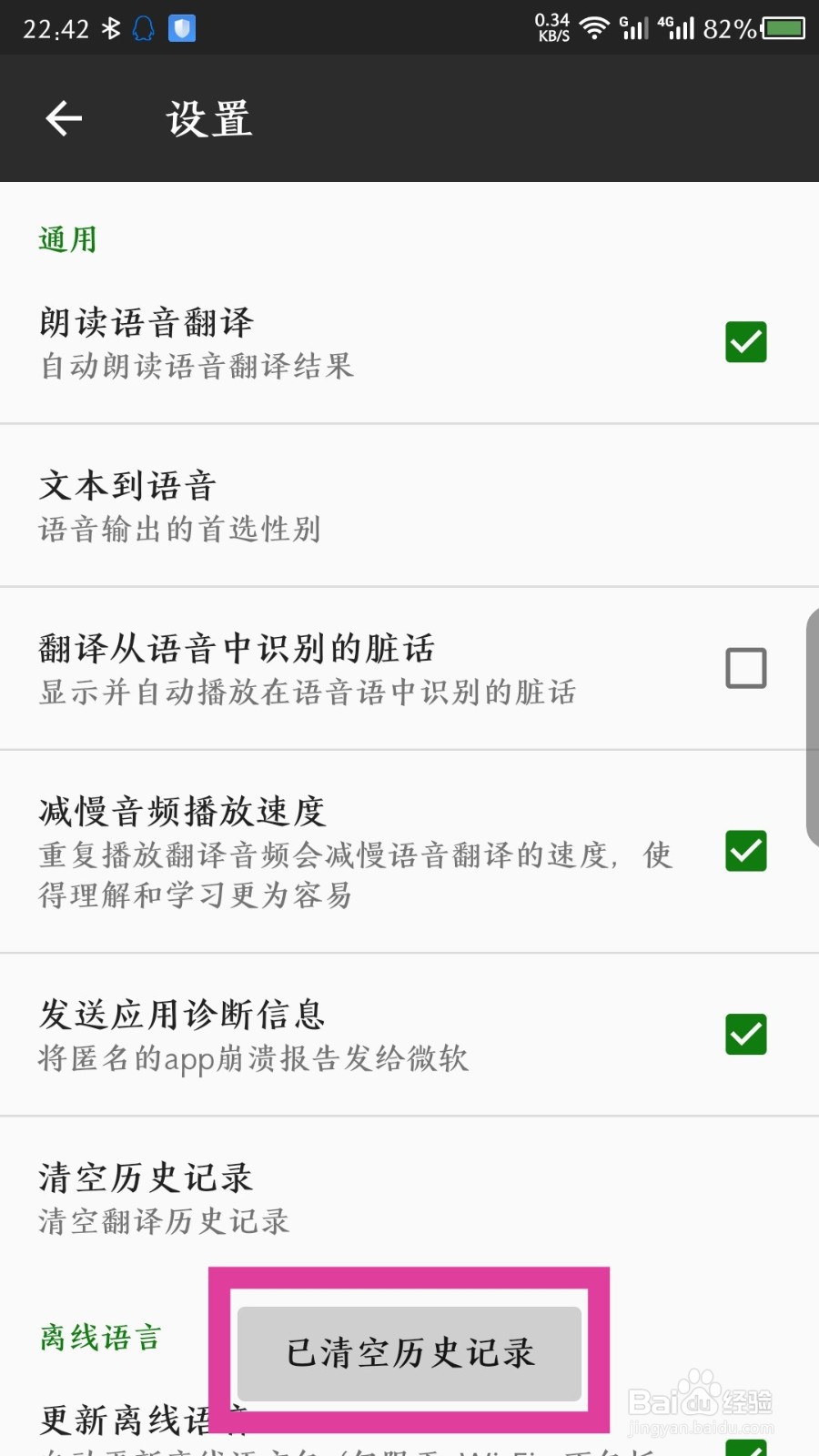1、在微软翻译软件的右上角,点击三点图标。如图所示
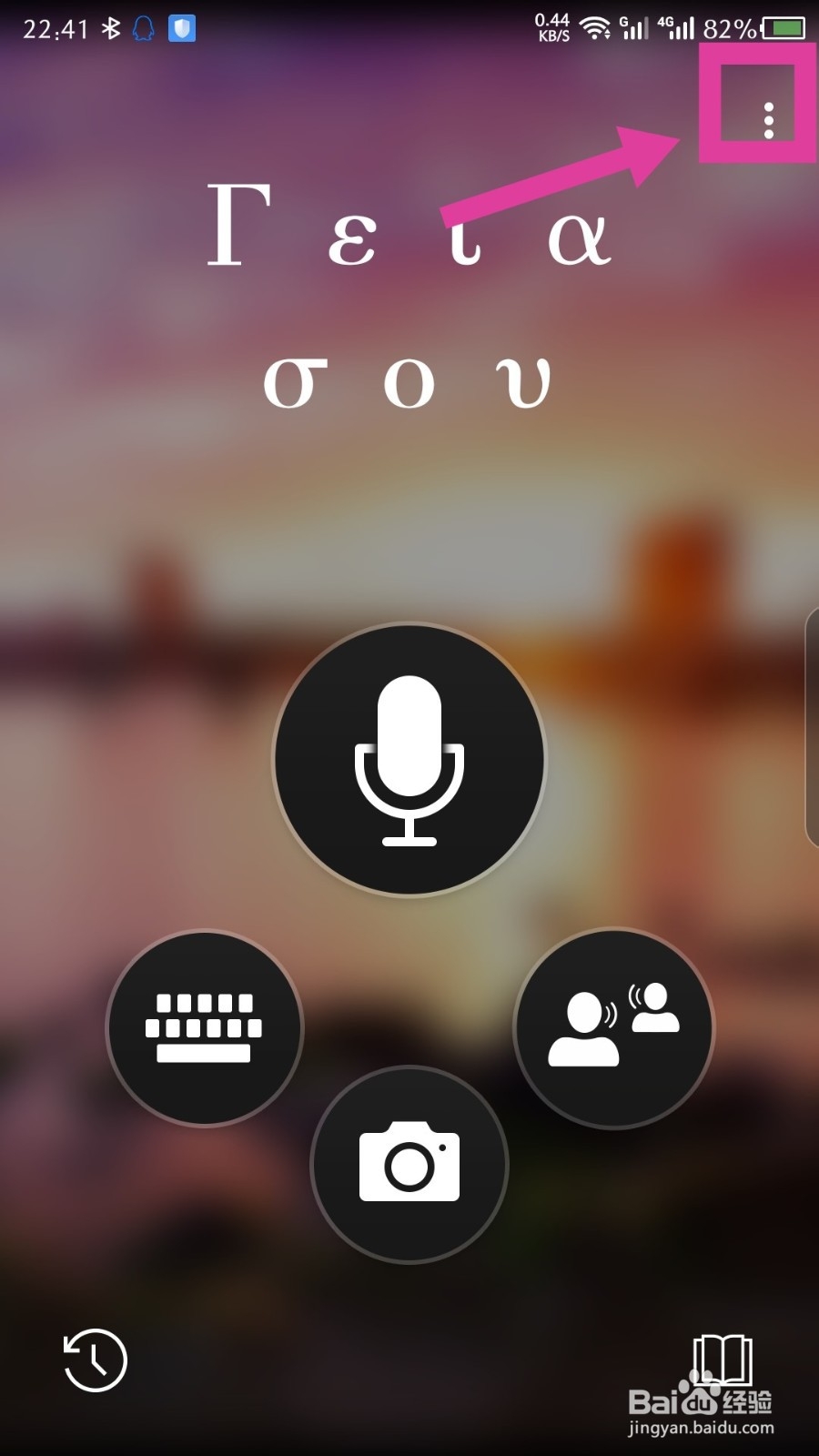
2、打开选项界面后,点击上面的设置。如图所示
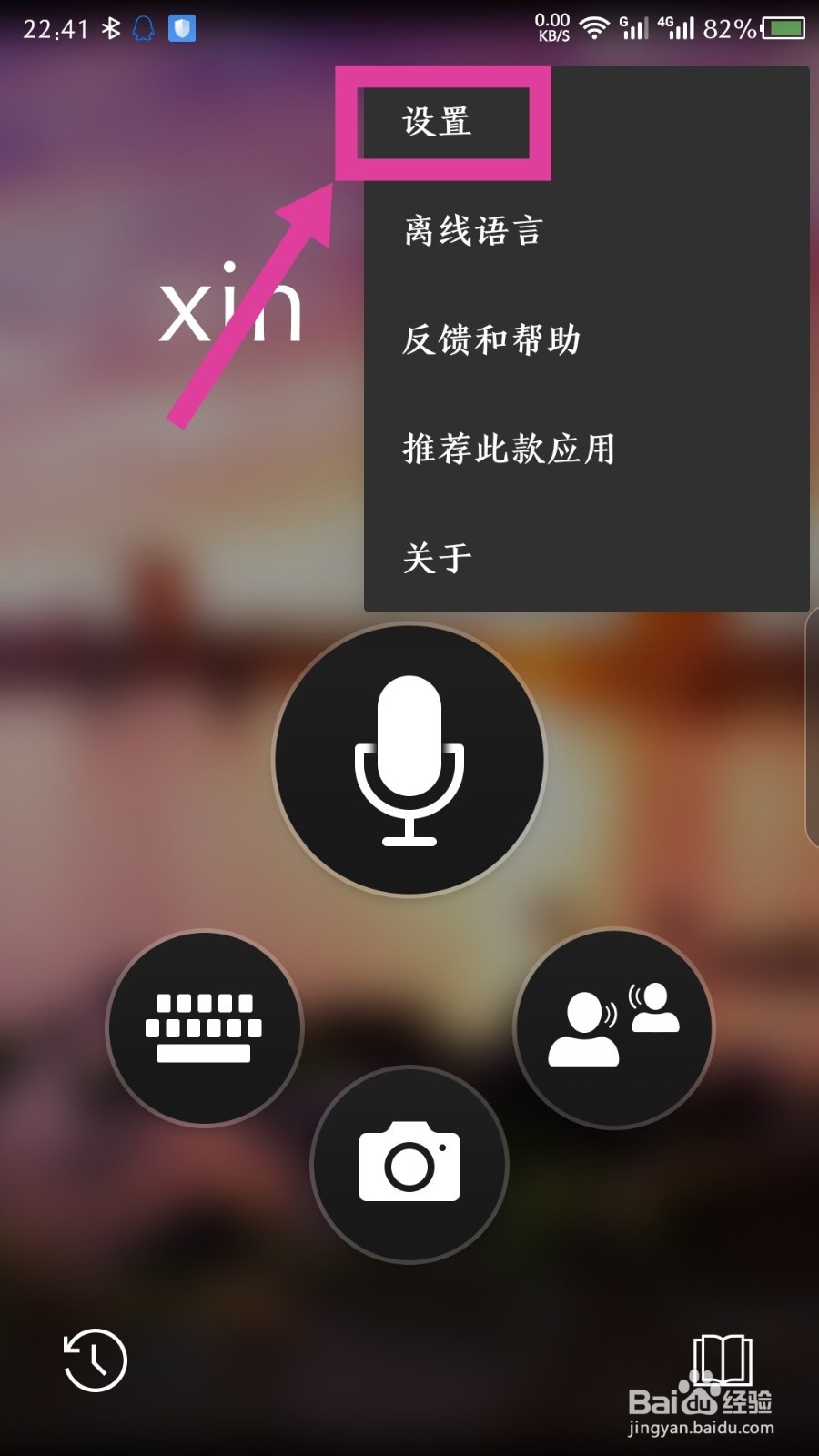
3、在设置里面,我们点击清空历史记录选项。如图所示
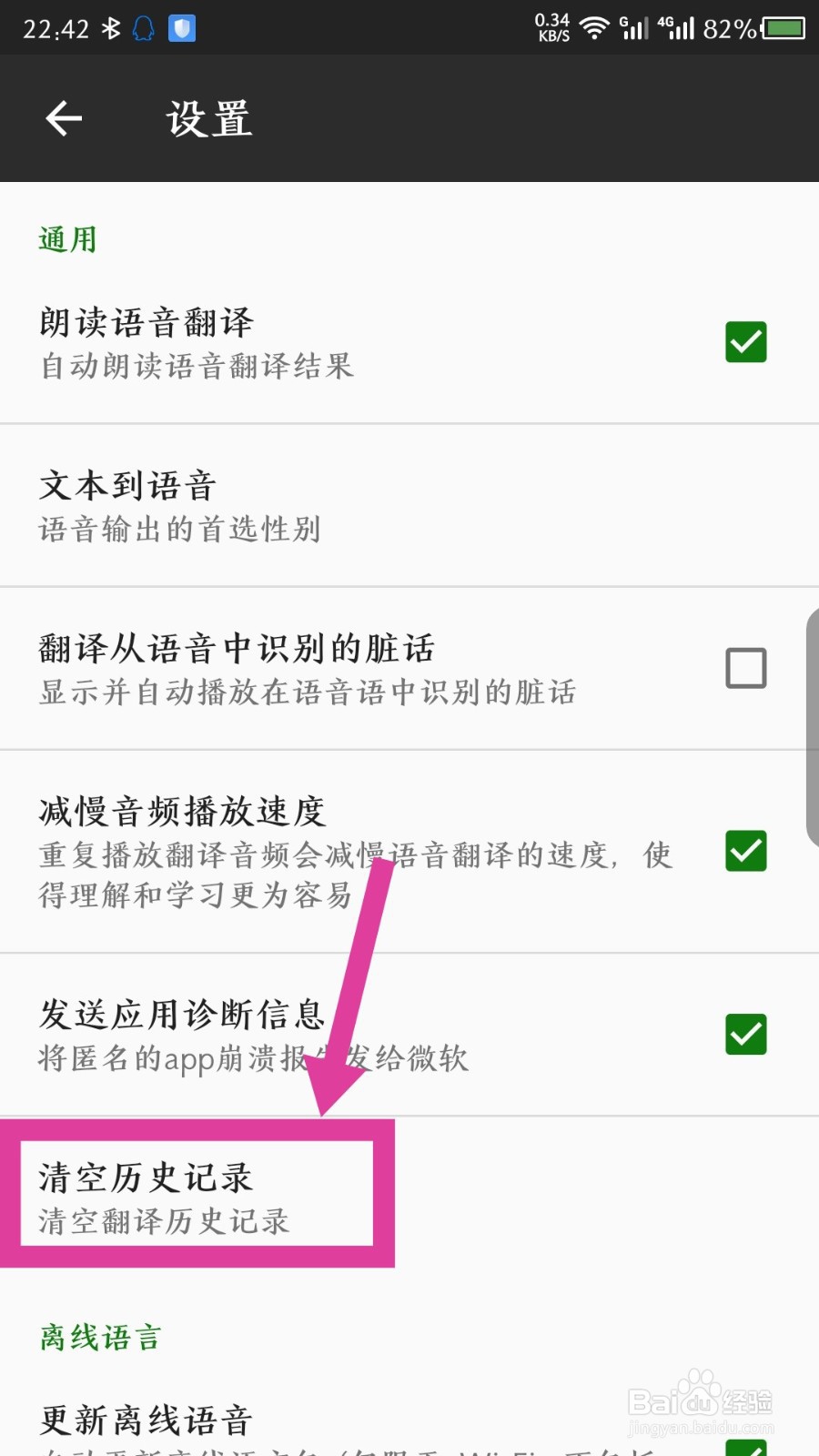
4、然后弹出清空翻译历史记录窗口,点击右边的确定。如图所示

5、点击确定后,就清空的翻译历史记录,能看到底部的提示。如图所示
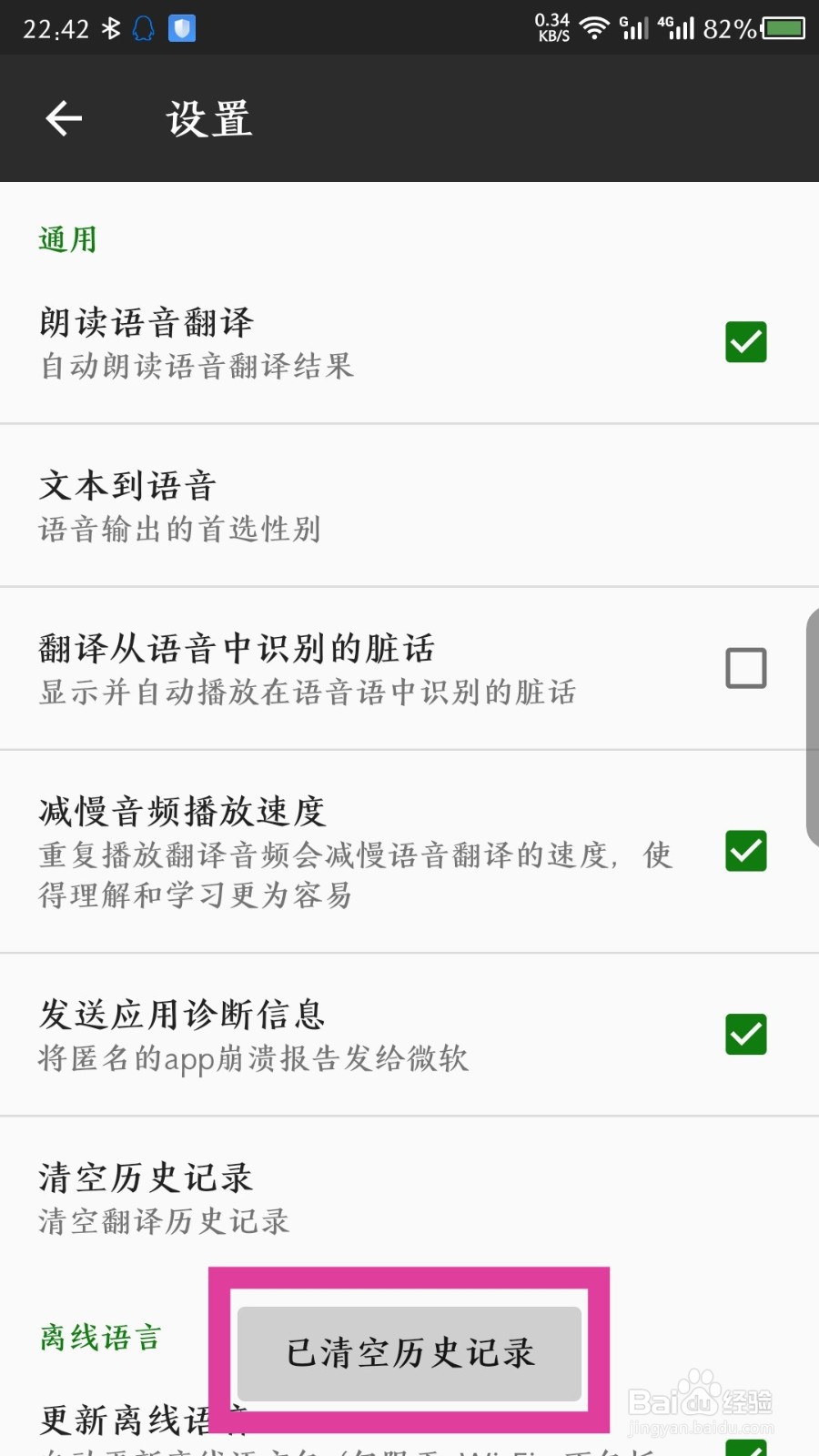
1、在微软翻译软件的右上角,点击三点图标。如图所示
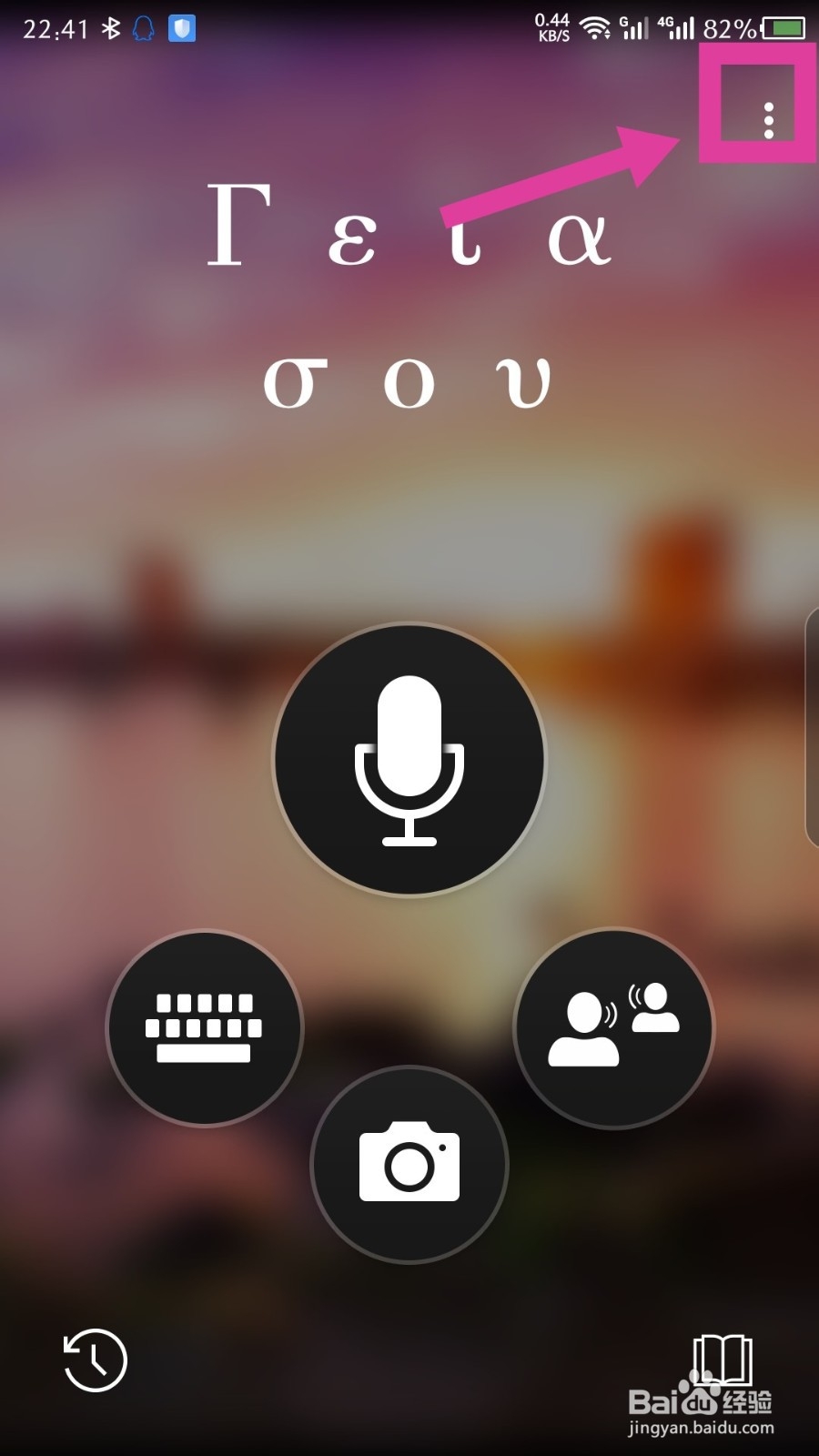
2、打开选项界面后,点击上面的设置。如图所示
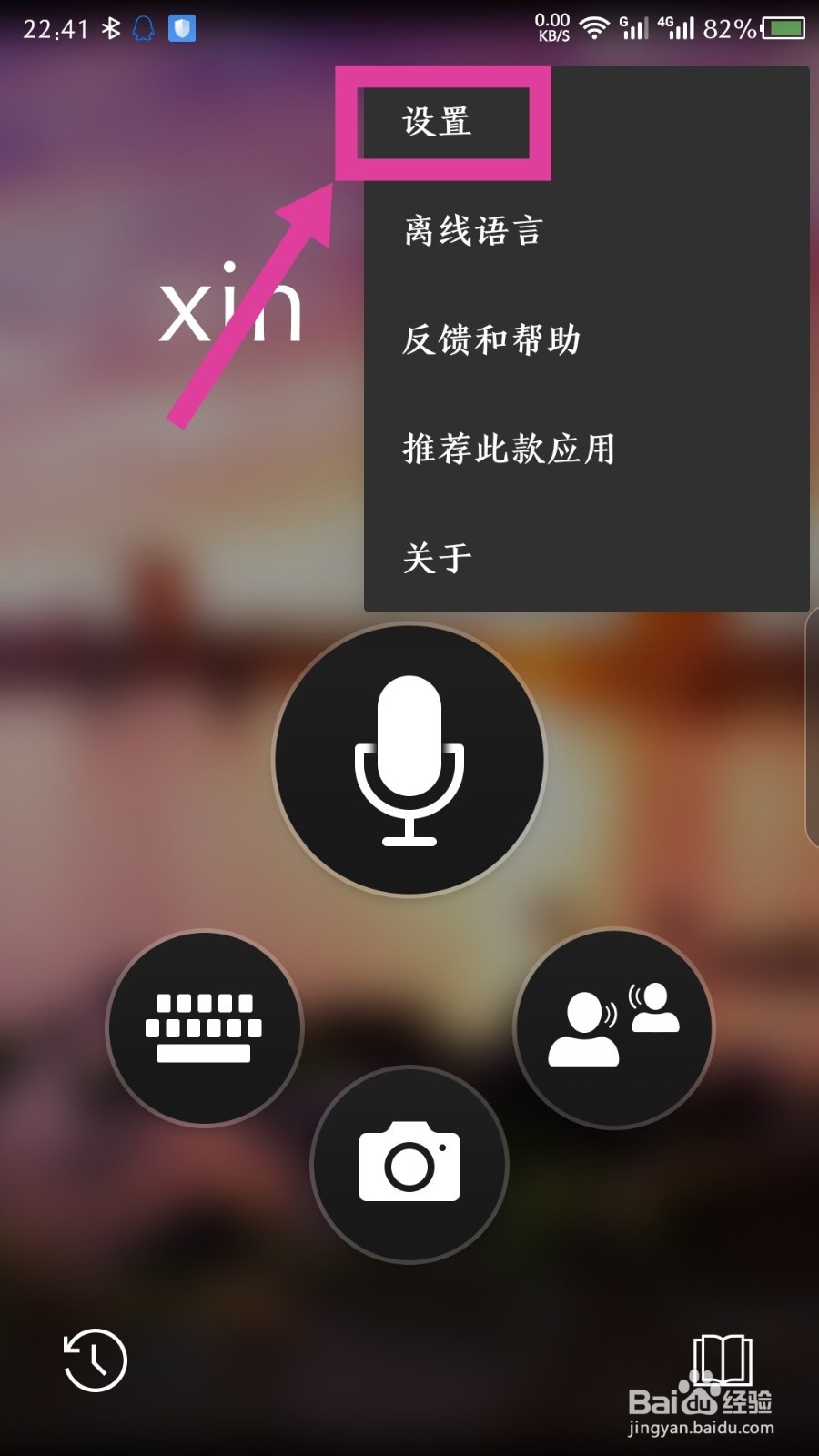
3、在设置里面,我们点击清空历史记录选项。如图所示
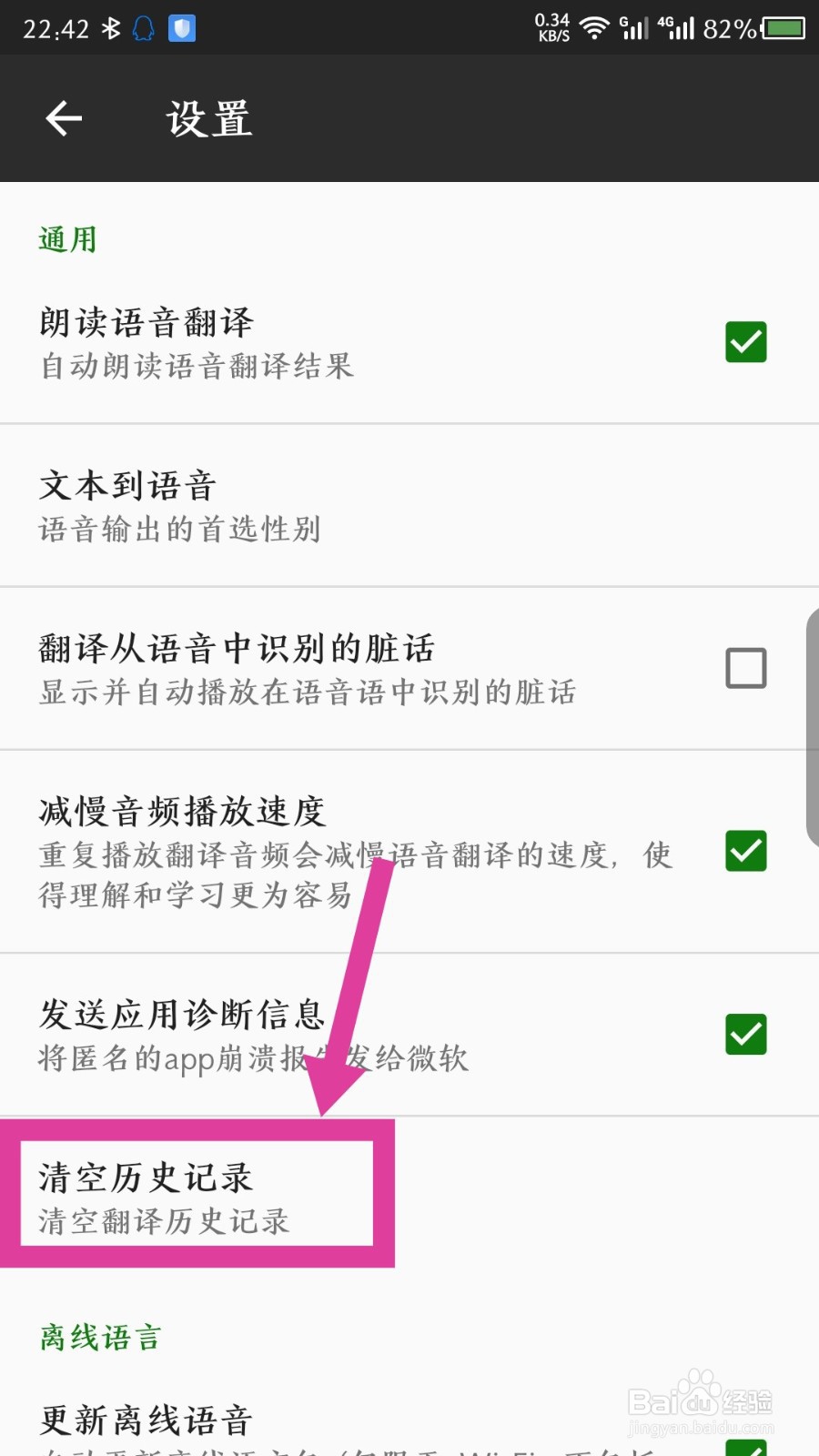
4、然后弹出清空翻译历史记录窗口,点击右边的确定。如图所示

5、点击确定后,就清空的翻译历史记录,能看到底部的提示。如图所示